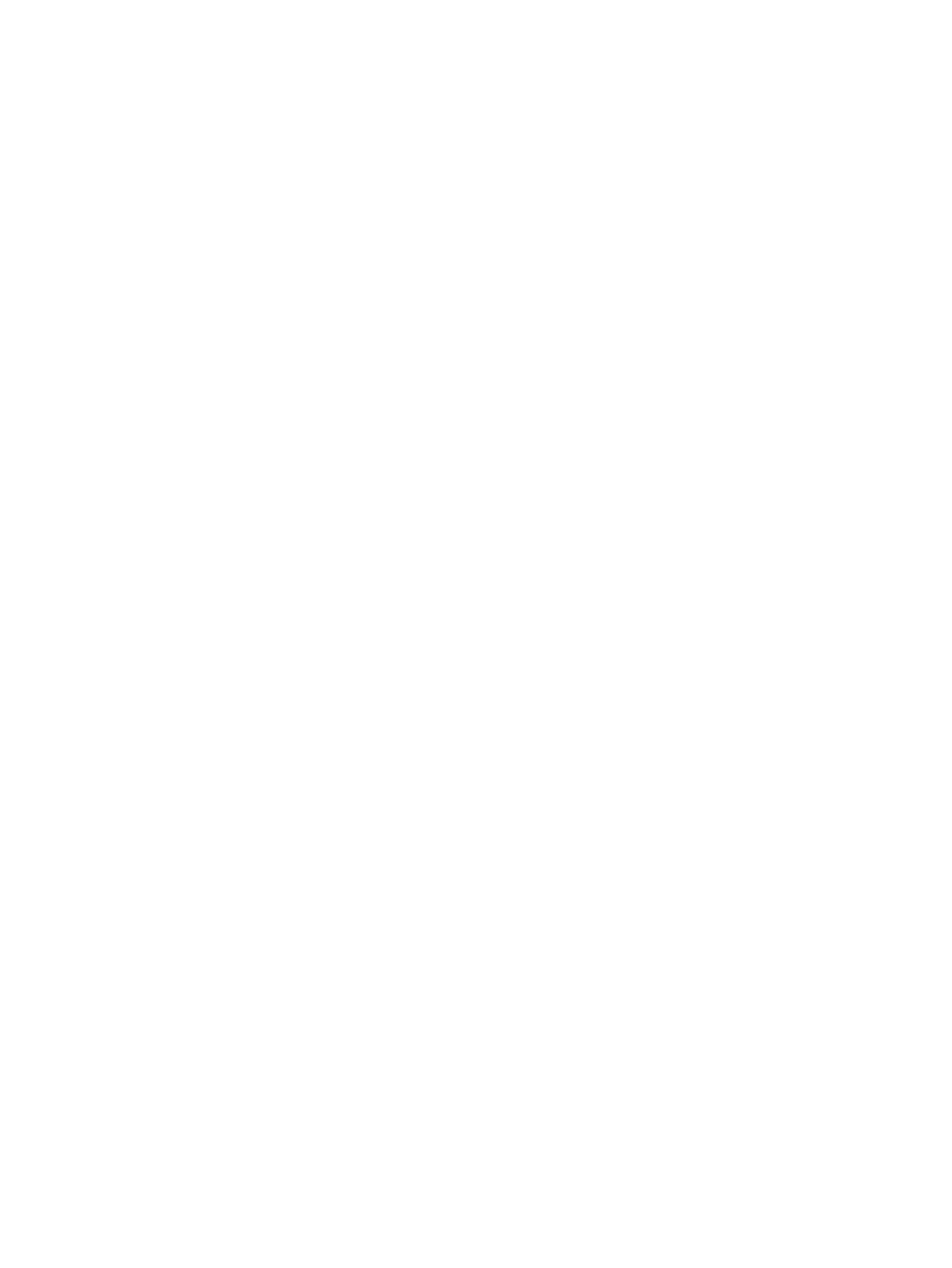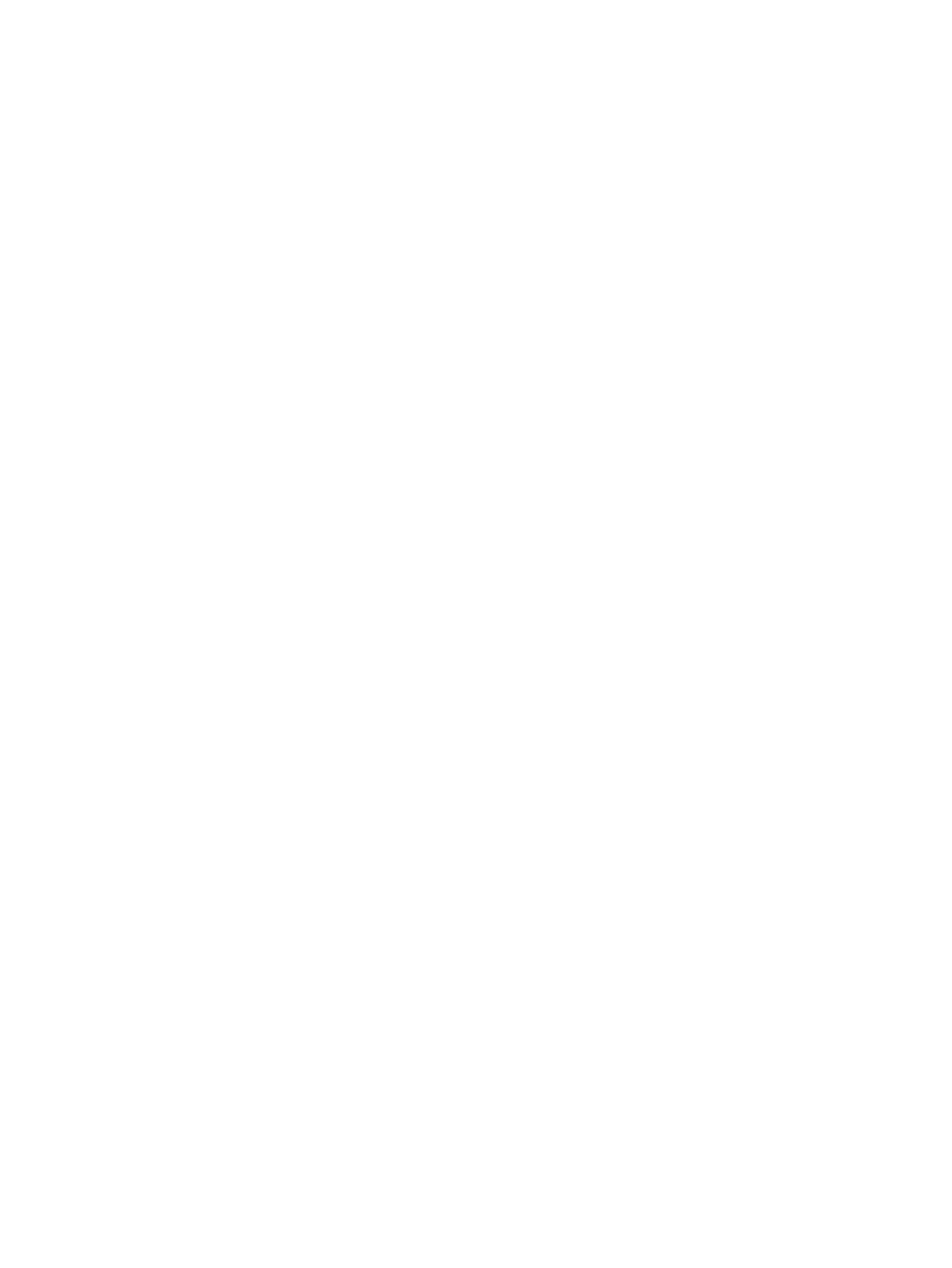
PXE サーバーの設定 .......................................................................................................................................... 26
[HP ThinUpdate]を使用したイメージの復元 .................................................................................................. 26
デバイスの管理 ................................................................................................................................................. 27
電源コード セットの要件 ................................................................................................................................. 27
すべての国および地域の要件 ....................................................................................................... 27
各国および各地域固有の要件 ....................................................................................................... 28
揮発性について ................................................................................................................................................. 29
仕様 ..................................................................................................................................................................... 31
3 [HP PC Hardware Diagnostics]の使用 ............................................................................................................ 32
Windows 版の[HP PC Hardware Diagnostics]の使用(一部の製品のみ) .................................................... 32
Windows 版の[HP PC Hardware Diagnostics]のダウンロード ...................................................... 33
最新バージョンの Windows 版の[HP PC Hardware Diagnostics]のダウンロード ... 33
製品名または製品番号を使用した Windows 版の[HP PC Hardware
Diagnostics]のダウンロード(一部の製品のみ) .................................................... 33
Windows 版の[HP PC Hardware Diagnostics]のインストール ...................................................... 33
UEFI 版の[HP PC Hardware Diagnostics]の使用 ................................................................................................ 33
UEFI 版の[HP PC Hardware Diagnostics]の起動 .............................................................................. 34
UEFI 版の[HP PC Hardware Diagnostics]の USB フラッシュ ドライブへのダウンロード ........ 34
最新バージョンの UEFI 版の[HP PC Hardware Diagnostics]のダウンロード .......... 35
製品名または製品番号を使用した UEFI 版の[HP PC Hardware Diagnostics]の
ダウンロード(一部の製品のみ) ............................................................................. 35
[Remote HP PC Hardware Diagnostics UEFI]設定の使用(一部の製品のみ) .............................................. 35
[Remote HP PC Hardware Diagnostics UEFI]のダウンロード ........................................................ 35
最新バージョンの[Remote HP PC Hardware Diagnostics UEFI]のダウンロード ...... 35
製品名または製品番号による[Remote HP PC Hardware Diagnostics UEFI]のダ
ウンロード ..................................................................................................................... 36
[Remote HP PC Hardware Diagnostics UEFI]設定のカスタマイズ ................................................ 36
付録 A 運搬時の注意 ...................................................................................................................................... 37
運搬時の注意 ..................................................................................................................................................... 37
修理サービスについての重要な情報 ............................................................................................................. 37
付録 B ユーザー サポート .............................................................................................................................. 38
ユーザー サポート ............................................................................................................................................. 38
必要なテクノロジ ツールの確認 .................................................................................................. 38
HP の取り組み ................................................................................................................................. 38
IAAP(International Association of Accessibility Professionals) .................................................. 39
最適な支援技術の確認 ................................................................................................................... 39
ご自身のニーズの評価 ................................................................................................. 39
HP 製品のユーザー サポート ...................................................................................... 39
vi